Couper une vidéo
Vous avez pris une vidéo mais vous n'êtes pas satisfait d'une partie ? Ne vous inquiétez pas ! Avec UniConverter, vous pouvez facilement supprimer des clips vidéo insatisfaisants.
1. Ajoutez des vidéos
Lancez le convertisseur de vidéo et importer vos vidéos pour l'édition. Faites glisser et déposez directement votre vidéo sur le programme ou cliquez sur le bouton "Ajouter" dans l'onglet Convertisseur Vidéo. Vous pouvez également charger des fichiers vidéo depuis votre appareil mobile ou votre caméscope en cliquant sur l'icône déroulant à côté.

2. Découpez la vidéo
Dans cette étape, vous pouvez accéder à la fenêtre d'édition en cliquant sur les icônes d'édition sous chaque vidéo.
Pour couper votre vidéo, cliquez sur le premier bouton de l'icône pour prévisualiser votre vidéo et sur la position que vous souhaitez couper, cliquez sur le bouton “Couper” pour afficher les marqueurs sur la barre de progression. Faites glisser les marqueurs pour définir la durée du segment. Répétez ce processus pour ajouter plus de segments et cliquez sur le bouton "OK". Par défaut, tous les segments seront placés dans l'interface principale en tant que clip vidéo nommé avec le numéro de segment.
Si vous n'êtes pas satisfait d'une partie de la vidéo, choisissez l'heure de début et l'heure de fin dans la fenêtre d'aperçu, puis cliquez sur le bouton "Supprimer" pour l'enlever. Cliquez sur le bouton "OK", vous verrez les segments joints dans un clip vidéo sur la fenêtre principale avec les pièces non sélectionnées et supprimées.
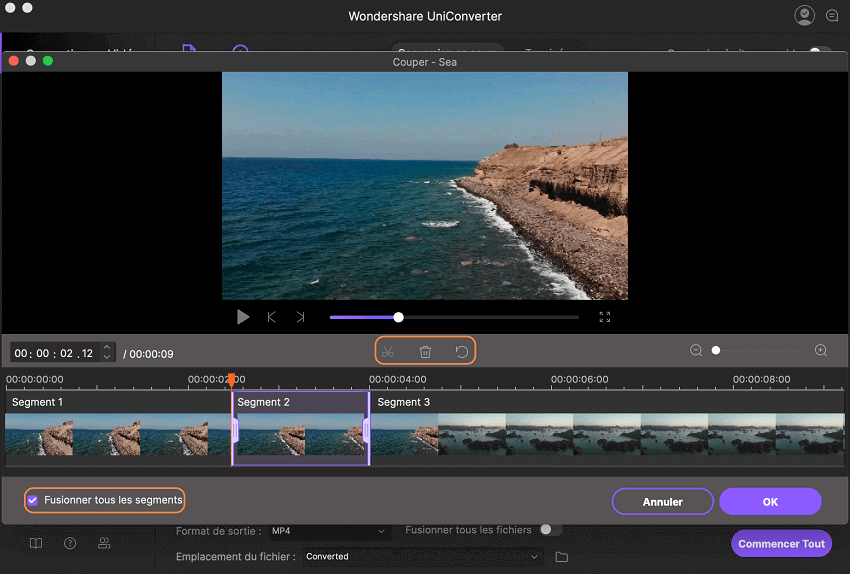
3. Sélectionnez le format de sortie et exporter la vidéo
Maintenant, exporter votre vidéo en cliquant sur "Convertir" ou "Commencer Tout", après avoir sélectionné le format de sortie. Vous pouvez modifier le dossier de sortie pour accéder facilement à "Emplacement de fichier".









